Comércio de negócios – Tema WordPress grátis para 2021
Publicados: 2021-04-06Comércio de negócios – Tema WordPress grátis
Índice
Se você possui um negócio e deseja mostrá-lo aos outros para que eles possam entender que tipo de negócio você administra, nos tempos modernos, ter cartões de visita não é suficiente. Você deve possuir um portal web de negócios arrojado e impressionante. Você não pode ir com um site que fica travado toda vez que é aberto. Então hoje vamos conhecer um tema de negócios que é multiuso , arrojado , moderno e com muita customização ao vivo “ Business Trade ” .
Business Trade é um tema WordPress gratuito multifuncional para todos os tipos de negócios. Se você possui uma consultoria de negócios, consultoria de marketing, consultoria de publicidade , consultor financeiro , construção , seguro , este tema é útil. Os negócios vêm em todas as formas e tamanhos, então você prefere um tema altamente versátil com muitos recursos, um negócio moderno e fácil de personalizar e um tema de consultoria.
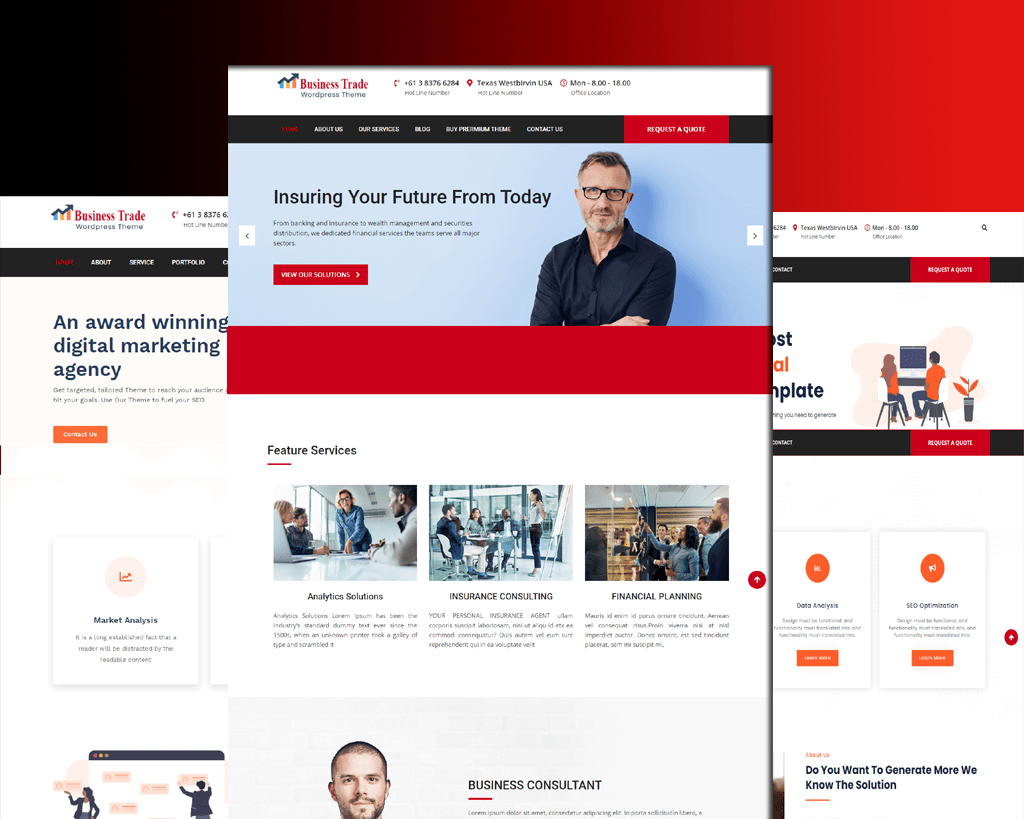
O tema Business Trade é construído tendo em mente as necessidades reais de diferentes empresas de consultoria e consultores freelance e seus clientes. O tema Business Trade foi cuidadosamente projetado. Existem muitas páginas internas que se adequam ao seu conteúdo.
Construído com os construtores de páginas mais populares, como Elementor , Beaver Builder , Brizy , Visual Composer , Divi , SiteOrigin, etc.
“Page Builder é muito conveniente e fácil de usar plugin wordpress de arrastar e soltar”. Ele fornece a experiência de site mais suave. Ele também cria um design responsivo de dispositivo para que os usuários possam escolher qualquer dispositivo e o design pareça muito limpo e responsivo.
O Business Trade oferece Eles incluem layouts de páginas diferentes para facilitar a configuração da página do seu site
Características do comércio empresarial
Layout da página inicial – você pode criar layouts exclusivos usando um widget personalizado ou usando o plug-in Elementor com diferentes opções de layout
Responsivo – o site se adaptará e será exibido lindamente em todos os tamanhos de tela.
Marca rápida e fácil – seu blog reflete sua personalidade. Não comprometa. Configure o logotipo, as cores e o layout para combinar com sua marca.
SEO Friendly – Business Trade é codificado de acordo com as melhores práticas de SEO atuais e 100% compatível com o poderoso e popular Yoast SEO Plugin
Personalização ao vivo – Ajuste o rodapé, alterne os elementos, assim como você pode alterar as opções de postagem.
Importação de demonstração fácil – Importe demos com um clique com nosso importador de demonstração totalmente otimizado.
Tradução pronta – O tema está totalmente pronto para tradução. Ou seja, qualquer texto em inglês codificado em nosso tema pode ser traduzido para seu idioma nativo com facilidade.
Alto desempenho – Desfrute de código rápido otimizado à mão e animações adequadas e otimizadas para tempos de carregamento de página mais rápidos.
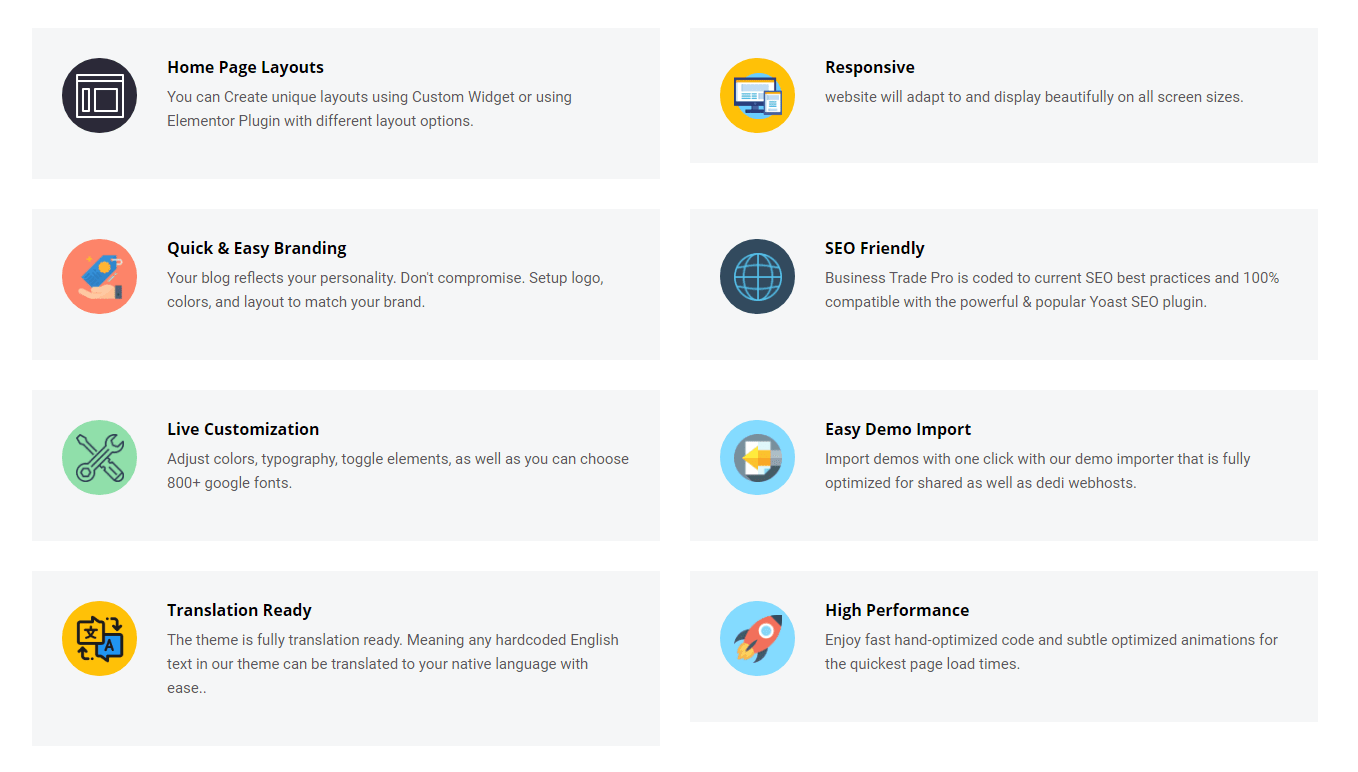
Configuração do tema de comércio empresarial
Instalação do Tema
Do painel do WordPress
- Faça login nos painéis de administração do WordPress.
- Vá para Aparência > Temas
- Clique em Adicionar novo
- Carregue o arquivo Zip do Business Trade
- Depois de instalar o tema Clique no botão Ativar
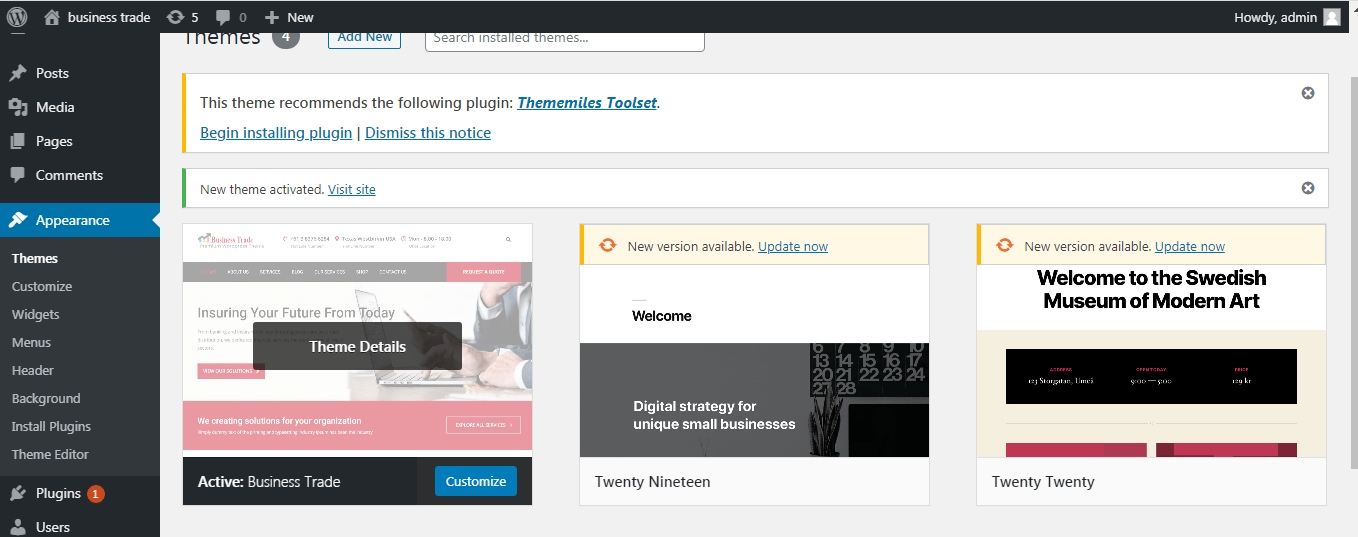
Dados fictícios
Após a ativação do tema, para o bom funcionamento do nosso tema, recomenda-se a instalação de um determinado plugin. Clique em Começar a instalar plugins, que instalará todos os plugins necessários automaticamente. Após a instalação de todos os plugins, todos os temas ativos.
- Vá para Aparência > Importador de demonstração e escolha a demonstração que deseja importar.
- Clique no botão Importar.
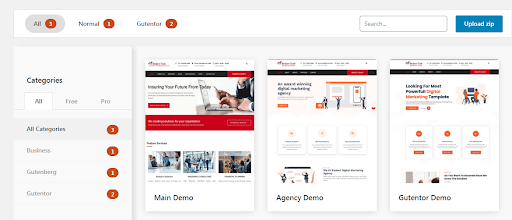
Adicionando Páginas/Postagens
Adicionar uma nova página é da mesma forma que as instalações padrão do WordPress, no entanto, existem opções extras que podem precisar de explicação. Normalmente, cada página tem conteúdo e imagens em destaque. Você também pode habilitar o Campo de Excertos.
- Vá para o painel de administração
- Vá para Páginas > Adicionar novo
- Dê o título da página
- Escreva o conteúdo da página
- Role para baixo e veja no canto direito, você encontrará o Set Featured Image
- seção
- Clique em Publicar
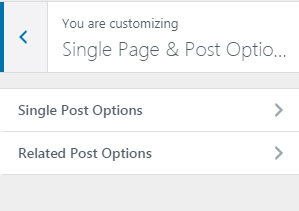
Customizar
- Vá para Personalizar > Opção de tema comercial de negócios > Informações do cabeçalho superior
- Você pode Mostrar / Ocultar o cabeçalho superior.
- Você define todos os principais dados do cabeçalho, como endereço, número de telefone, horário de funcionamento
- Se a visualização estiver boa Clique em Publicar para salvar as alterações.
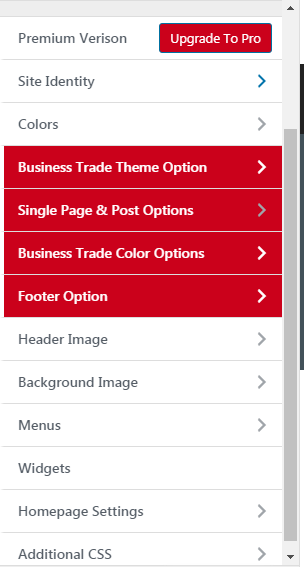

Opções de primeira página
- Vá para Personalizar > Opção de tema comercial de negócios > Opções de página inicial
- Ocultar postagens do blog ou página estática na página inicial
- Se a visualização estiver boa Clique em Publicar para salvar as alterações.
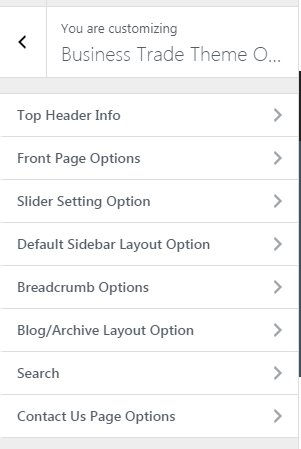
Opções de configuração do controle deslizante
- Vá para Personalizar > Opção de tema de comércio de negócios > Opção de configuração de controle deslizante
- Ocultar ou mostrar o controle deslizante
- Escolha a página do Slider para a imagem e adicione o texto do botão ou link
- Se a visualização estiver boa Clique em Publicar para salvar as alterações.
Opção de layout da barra lateral
- Vá para Personalizar > Opção de tema comercial de negócios > Opção de layout de barra lateral padrão
- Escolha as opções da barra lateral conforme sua escolha, como esquerda, direita ou nenhuma barra lateral.
- Se a visualização estiver boa Clique em Publicar para salvar as alterações.
Opções de pão ralado
- Vá para Personalizar > Opção de tema de comércio de negócios > Opções de migalhas de pão
- Escolha as opções Breadcrumb você pode ter opções diferentes como padrão ou
- de diferentes plugins de SEO.
- Ocultar/Mostrar Breadcrumb na Home Page.
- Ocultar/Mostrar todo o fundo vermelho da Seção Breadcrumb na Home Page.
- Se a visualização estiver boa Clique em Publicar para salvar as alterações.
Opções de cores básicas de comércio comercial
- Vá para Personalizar > Opções de cores comerciais comerciais > Opções básicas de cores
- Você pode escolher primário.
- Você pode escolher a cor do texto do controle deslizante
- Se a visualização estiver boa Clique em Publicar para salvar as alterações.
Opções de cores de sobreposição comercial comercial
- Vá para Personalizar > Opções de cores comerciais comerciais > Opções de cores de sobreposição
- Você pode escolher a cor da sobreposição do tema.
- Se a visualização estiver boa Clique em Publicar para salvar as alterações.
- Vá para Aparência > Personalizar > Menus > Ver todos os locais
- Você pode atualizar o título e os locais dos menus.
- Clique em Salvar e Publicar para salvar as alterações.
Ferramenta
Os widgets permitem adicionar e atualizar alguns recursos extras em seu site, como páginas, texto, imagens etc.
- Vá para Aparência > Personalizar > Widget, inclui o seguinte:
Área da barra lateral do blog
Este widget permite que você mostre widgets nas seções da barra lateral em diferentes páginas/postagens.
- Vá para Aparência > Personalizar > Widgets > Barra Lateral do Blog.
- Você pode adicionar, editar e alterar a ordem dos widgets nesta configuração.
- Clique em Publicar para salvar as alterações.
Área de widget da página inicial
Este widget permite que você mostre widgets nas seções da barra lateral em diferentes páginas/postagens.
- Vá para Aparência > Personalizar > Widgets > Área de widget da página inicial.
- Você pode adicionar, editar e alterar a ordem dos widgets nesta configuração.
- Clique em Publicar para salvar as alterações.
- Rodapé-1 a Rodapé-4
Este widget permite que você mostre widgets nas seções da barra lateral em diferentes páginas/postagens.
- Vá para Aparência > Personalizar > Widgets > Rodapé-1 a Rodapé-4.
- Você pode adicionar, editar e alterar a ordem dos widgets nesta configuração.
- Clique em Publicar para salvar as alterações.
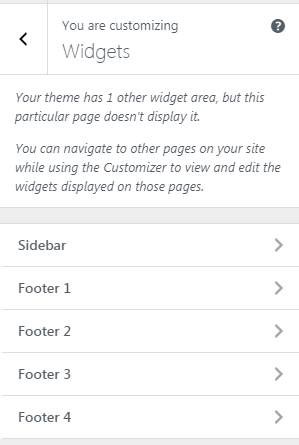
CSS adicional
- Vá para Aparência > Personalizar > CSS Adicional. CSS adicional permite atualizar
- a perspectiva do site adicionando mais CSS ao tema
Benefícios que você obterá ao passar da versão gratuita para a Pro
| Recurso de tema | Versão gratuita | Versão PRO |
| Cor do texto | Não | Sim |
| Widgets de código curto | Não | Sim |
| Opções de cores | Limitado | Ilimitado |
| Opções de família de fontes | Não | Mais de 800 fontes do Google |
| Opções de postagem única | Limitado | Várias opções |
| Opções de compartilhamento social | Não | Sim |
| Opções de informações do autor | Não | Sim |
| Paginação | Predefinição | Número |
| Ícones sociais | Limitado | Ilimitado com várias opções |
| Remoção de crédito de rodapé | Não | Ativar/Desativar/Editar |
| WooCommerce | Não | Sim |
| Widgets personalizados | 10 disponíveis | 17+ disponíveis |
| Widget de vídeo | Não | Sim |
| Fórum de suporte | Segundo | Dedicado com alta prioridade |
Mesmo a versão gratuita do tema de comércio de negócios vem com muitos recursos e funções como qualquer outro tema profissional disponível, mas ainda assim alguns dos recursos estão disponíveis apenas para a versão pro deste tema. Se você tem um orçamento que pode gastar, definitivamente deve optar pela versão pro. No entanto, se você estiver com o orçamento apertado ou quiser testar a funcionalidade do tema primeiro, a versão gratuita será a melhor.
Palavras finais
O comércio de negócios é um tema wordpress gratuito multiuso relacionado a negócios para todos os tipos de serviços comerciais. Você obterá todas as necessidades necessárias para o site da empresa/agência. Com responsivo e fácil de personalizar, ele se adequará a todas as organizações. Construído considerando as necessidades reais de diferentes empresas e organizações de consultoria, você terá diferentes layouts de página e outros widgets que tornam o site multiuso. O mais recente construtor de páginas oferece uma aparência elegante e elegante.
